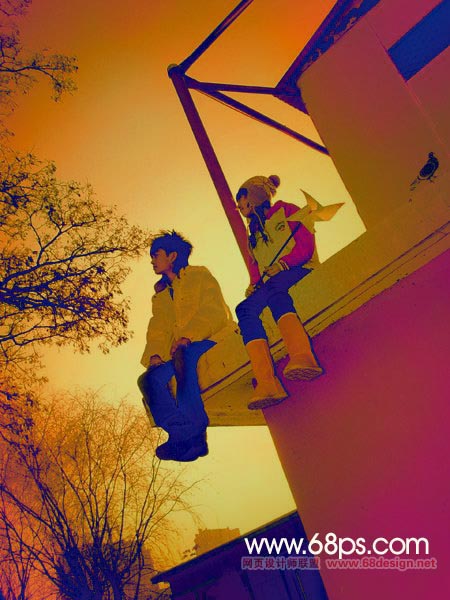萬盛學電腦網 >> 圖文處理 >> Photoshop教程 >> ps圖片處理 >> PS打造逼真懷舊效果照片
PS打造逼真懷舊效果照片

下面是具體的制作步介紹:
首先,打開小女孩素材圖片。

圖01
使用[濾鏡>紋理>紋理化]命令,將縮放值設置為71%,凸顯值設置為1,如下圖所示。

圖02

圖03
復制照片層。執行濾鏡中的模糊命令,選擇高斯模糊,設置半徑為1.8。

圖04
再在剛剛復制的圖層上面添加一個圖層蒙版。創建漸變,如下圖所示。

圖05
加入如下圖所示的素材。使用Ctrl+U鍵進行去色。

圖06
設置圖層的混合模式為柔光。

圖07
再添加一個素材。執行去色操作[Ctrl+U]。

圖08
設置混合模式為變暗。執行[圖像>調整>亮度和對比度]命令。設置亮度為50。

圖09
選擇圖層,執行[圖像>調整>色相/飽和度...]命令,將色相設為38,飽和度設為22,明度設為0[注意,色彩模式要為CMYK],勾選[著色]選項,如下圖所示。
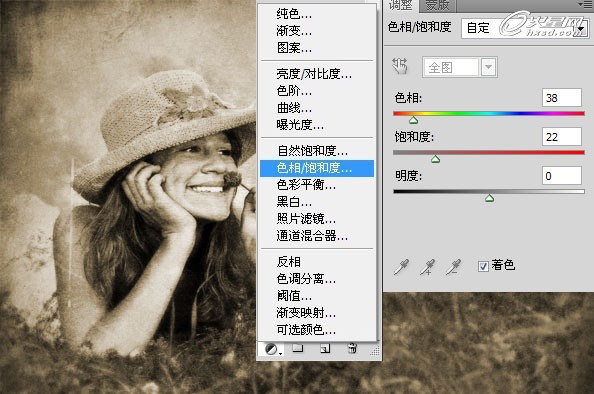
圖10
最終效果:

圖11
本教程完。
ps圖片處理排行
軟件知識推薦
相關文章
copyright © 萬盛學電腦網 all rights reserved